3 métodos para mover dados do Android para o iPhone 16 sem problemas
Como mover dados do Android para o iPhone? Se você também foi atraído pelo mais recente Dynamic Island e trocou o sistema Android pelo novo iOS 18, então você certamente tem essa pergunta vagando em sua mente. A resposta é dar alguns toques ou instalar aplicativos úteis para ajudar, então você pode aproveitar seu novo sistema sem perder seus dados significativos. Para acelerar ainda mais esse processo, aqui está uma lista de 3 métodos eficientes que podem ajudá-lo melhor. Siga em frente e veja as etapas.
Lista de guias
Parte 1: Como mover dados do Android para o iPhone via Move to iOS Parte 2: Mova Dados do Android para o iPhone com Alta Eficiência Parte 3: Mover dados manualmente do Android para o iPhone após a configuração Parte 4: Perguntas frequentes sobre mover dados do Android para o iPhoneParte 1: Como mover dados do Android para o iPhone via Move to iOS
De antemão, ao transferir dados do Android para o iPhone, você deve saber que há algumas perdas de dados, pois seus aplicativos Android anteriores não têm versões iOS ou outros problemas incompatíveis. Enquanto isso, ambos os dispositivos precisam estar conectados à energia quando você move dados do Android para o iPhone. Além disso, o aplicativo Move to iOS suporta apenas a transferência de contatos, mensagens, fotos da câmera, vídeos, calendários, mensagens e mídia do WhatsApp e contas de e-mail. Se houver algum aplicativo pago no seu Android, ele será adicionado à sua lista de desejos do iTunes. Agora, você pode seguir os passos abaixo e começar a transferir.
Passo 1.Baixe o aplicativo Move to iOS da Google Play Store em seu dispositivo Android. Em seguida, carregue seus dispositivos Android e iPhone.
Passo 2.Coloque seus dois dispositivos próximos um do outro. Ligue o iPhone e escolha a opção Mover dados do Android na tela Aplicativos e dados. Em seguida, abra o aplicativo Move to iOS no Android e siga as instruções na tela do seu iPhone.
Etapa 3.No seu Android, após iniciar o aplicativo, toque em Continuar e concordar. Em seguida, toque em Continuar no seu iPhone e aguarde um código de transferência. O código é para você inserir na tela do seu Android para continuar.
Passo 4.Em seguida, deixe o Android conectar o Wi-Fi temporário que seu iPhone cria e escolha os dados que deseja mover. Aguarde até que o processo de transferência termine e você possa continuar configurando seu iPhone.
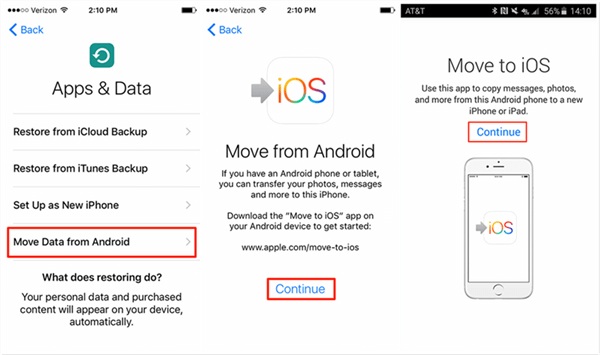
Parte 2: Mova Dados do Android para o iPhone com Alta Eficiência
Como você pode ver nas etapas acima, o aplicativo Mover para iOS só pode mover dados do Android para o iPhone em um intervalo limitado e, às vezes, a ordem original de suas mensagens será misturada após a transferência. Assim, aqui vem uma alternativa melhor para o seu, é AnyRec PhoneMover. O programa é uma ferramenta de transferência de dados com um clique para ajudá-lo a mover facilmente os dados do Android para o iPhone após a configuração. Outras funcionalidades de transferência também estão disponíveis, como transferência de dados do computador para o celular. Você também pode gerenciar e fazer backup de seus dados.

Gerencie duplicatas de diferentes tipos de arquivos.
Transfira todos os arquivos de dados e mídia com apenas alguns cliques.
Visualize os dados que você moverá do Android para o iPhone.
Crie um toque para o seu iPhone a partir da música do Android.
Download seguro
Como mover dados do Android para o iPhone com o PhoneMover
Passo 1.Baixe e instale o "PhoneMover" no seu computador. Em seguida, conecte seu iPhone e Android ao computador depois de configurar o iPhone. Lance o programa. Em seguida, na janela “Home”, você poderá ver o status de ambos os telefones.
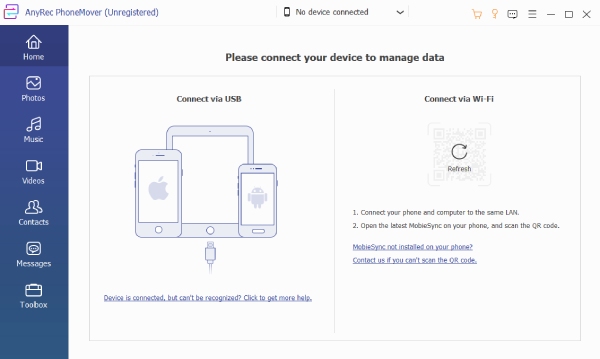
Passo 2.Para continuar, escolha uma categoria de dados no lado esquerdo para mover. Você pode escolher Fotos, Música, Vídeos, etc. Por exemplo, você pode clicar no botão "Fotos". Em seguida, selecione algumas ou todas as fotos para mover do Android para o iPhone.
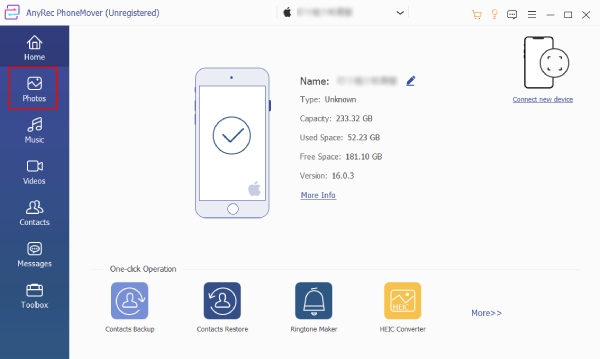
Etapa 3.Clique no botão “Exportar para dispositivo” para transferir suas fotos para o novo iPhone. A ordem do seu álbum também pode ser vista no lado esquerdo e não ficará bagunçada. Você pode então repetir as etapas a seguir para mover outros dados do Android para o iPhone.
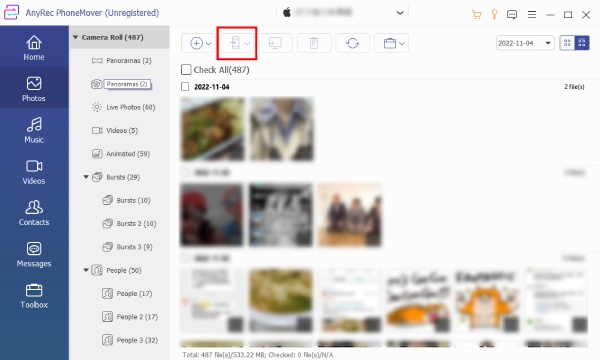
Pontas
Seu toque pode não ser transferido para o novo iPhone do Android. Mas você pode fazer um novo neste programa. Por exemplo, você pode gravar um toque e use o Ringtone Maker da caixa de ferramentas para importá-lo e gerá-lo.
Parte 3: Mover dados manualmente do Android para o iPhone após a configuração
Se você não se preocupa em levar mais tempo ao mover dados entre dispositivos e deseja apenas garantir que tudo seja transferido com sucesso do Android para o novo iPhone, esta solução manual para mover dados do Android para o iPhone após a configuração é perfeita para você.
1. Mova contatos, e-mails e calendários do Android para o iPhone
Passo 1.Tomemos o "Gmail" como exemplo, você pode transferir dados de muitos provedores de e-mail (calendários, e-mails e contatos) do Android para o iPhone por meio da sincronização. Você pode configurar seu novo iPhone antes de continuar.
Passo 2.Abra o aplicativo “Configurações” no seu telefone Android e escolha a conta do Gmail. Em seguida, toque no botão "Sincronizar contatos/correio/calendários".
Etapa 3.Depois disso, abra seu iPhone e vá em “Ajustes”. Toque no botão "Correio, Contato, Calendários". Em seguida, toque no botão “Adicionar conta” para fazer login na conta do Gmail que você usou no Android.
Passo 4.Em seguida, os dados que você acabou de sincronizar podem ser movidos do Android para o seu novo iPhone.
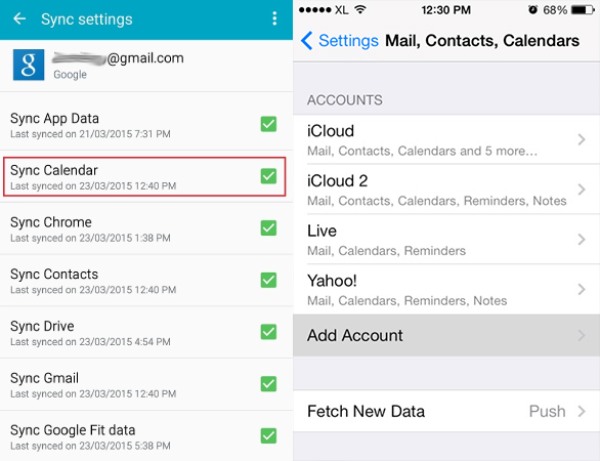
2. Mova músicas, fotos e vídeos do Android para o iPhone via iTunes
Você pode transferir manualmente seus arquivos de mídia do Android para o iPhone via iTunes no seu computador. Uma coisa deve ser observada ao sincronizar dados do iTunes para o iPhone, o conteúdo anterior do iPhone será completamente apagado. Portanto, você pode fazer isso antes de adicionar qualquer arquivo de mídia ao seu novo iPhone.
Passo 1.Para mover dados do Android para o iPhone, aqui está a última etapa. Primeiro, você precisa instalar o iTunes mais recente no seu computador. Em seguida, conecte seu telefone Android ao computador por meio de um cabo USB.
Passo 2.Faça uma cópia de todas as suas músicas, fotos e vídeos no Android. Em seguida, coloque esta cópia em uma nova pasta em seu computador. Desconecte seu telefone Android e conecte seu iPhone.
Etapa 3.Inicie o iTunes e clique no botão “Arquivos” na barra de menu. Em seguida, clique no botão “Adicionar pasta à biblioteca” para importar os arquivos de música da pasta que você acabou de criar no computador.
Passo 4.Clique no botão “Música” abaixo do nome do seu dispositivo iPhone. Em seguida, clique no botão "Sincronizar músicas" para começar a escolher a música que deseja transferir.
Passo 5.Por fim, clique no botão "Aplicar" para começar a mover. Você pode repetir essas etapas para arquivos de foto e vídeo. Para uma velocidade de transferência mais rápida, você pode comprimir o vídeo no Android para mover mais rápido.
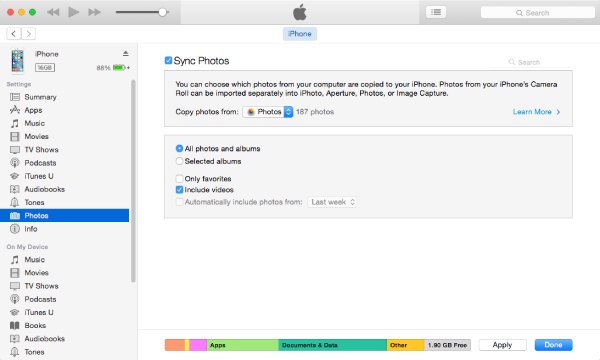
Parte 4: Perguntas frequentes sobre mover dados do Android para o iPhone
-
Como baixar o aplicativo Move to iOS sem a Google Play Store?
O aplicativo Mover para iOS é uma parte crítica quando você tenta mover dados do Android para o iPhone. Portanto, se você não conseguir acessar a Google Play Store, também poderá visitar o site oficial da Apple e procurar o aplicativo. Então você pode obter um instalador do aplicativo. Além disso, verifique se o seu Android é 6.0 ou posterior.
-
O conteúdo existente no meu iPhone será apagado durante a transferência?
Isso depende da solução que você tomar. Se você tentar mover manualmente os dados do Android para o iPhone com o iTunes. Em seguida, mover a música do Android para o seu iPhone por meio dele apagará o arquivo de música existente no seu iPhone. Se você usar o aplicativo Move to iOS, só poderá usá-lo antes da configuração quando o iPhone não tiver conteúdo.
-
Como posso mover os aplicativos anteriores do Android para o iPhone?
Tecnicamente falando, quando você move dados do Android para o iPhone, seus aplicativos são incluídos apenas quando você usa o aplicativo Mover para iOS. E apenas os aplicativos gratuitos serão baixados, mas às vezes podem ocorrer erros durante a transferência do aplicativo. Portanto, a melhor maneira de mover aplicativos é baixá-los manualmente da App Store em seu novo iPhone.
Conclusão
Agora, você pode mover dados do Android para o iPhone com rapidez e facilidade com os 3 métodos acima. Assim, você não precisa se preocupar em perder o conteúdo ou arquivos anteriores após mudar para um novo dispositivo. Embora iOS e Android sejam dois sistemas incompatíveis, você ainda pode transferir dados entre eles rapidamente depois de escolher a ferramenta útil. Enquanto isso, se você está ansioso por passos simples, pode tentar o AnyRec PhoneMover.
Download seguro
